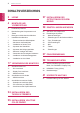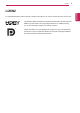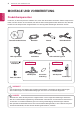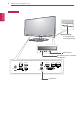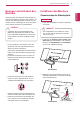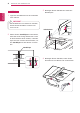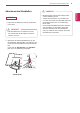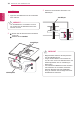DEUTSCH Benutzerhandbuch IPS LED-MONITOR (LED LCD-MONITOR) Bevor Sie das Produkt zum ersten Mal verwenden, lesen Sie diese Sicherheitsinformationen bitte aufmerksam durch. Modellliste für IPS LED-Monitore (LED LCD-Monitore) 29EA93 29EB93 www.lg.
Inhaltsverzeichnis INHALTSVERZEICHNIS DEUTSCH DEU 3 LIZENZ 27 INSTALLIEREN DES GETEILTEN-BILDSCHIRMMODUS 4 MONTAGE UND VORBEREITUNG 4 Produktkomponenten 29 EINSTELLUNGEN ANPASSEN 5 Beschreibung der Komponenten und 29 Aktivieren des Hauptmenüs Tasten 30 Einstellungen Anpassen 7 Bewegen und Anheben des Monitors 30 - Menüeinstellungen 7 Installieren des Monitors 31 - Einstellungen für das Seitenverhältnis 7 - Zusammenbau der Ständerplatte 32 - Func.
LIZENZ 3 LIZENZ „Die Begriffe HDMI und HDMI High-Definition Multimedia Interface sowie das HDMI-Logo sind Marken oder eingetragene Marken von HDMI Licensing, LLC in den Vereinigten Staaten und anderen Ländern.“ VESA, das VESA-Logo, das DisplayPort Compliance-Logo und DisplayPort Compliance-Logo für Dualmodus-Quellen sind jeweils eingetragene Marken der Video Electronics Standards Association. DEU DEUTSCH Für jedes Modell gelten andere Lizenzen. Weitere Informationen zur Lizenz erhalten Sie unter www.
MONTAGE UND VORBEREITUNG MONTAGE UND VORBEREITUNG DEUTSCH DEU Produktkomponenten Prüfen Sie, ob alle Komponenten enthalten sind, bevor Sie das Produkt verwenden. Sollten Komponenten fehlen, wenden Sie sich an den Händler, bei dem Sie das Produkt gekauft haben. Beachten Sie, dass das Produkt und die Komponenten möglicherweise von den folgenden Abbildungen abweichen können. Benutzerhandbuch/Karte Netzkabel Netzteil DVI-D-Dualkabel und MHL-Signalkabel Audiokabel USB 3.
MONTAGE UND VORBEREITUNG 5 Beschreibung der Komponenten und Tasten DEU DEUTSCH 29EA93 Betriebsanzeige An: Eingeschaltet Aus: Ausgeschaltet (Taste Power) Drucktasten an der Unterseite des Monitors DC-IN (19.5 V ) USB UP AUDIO IN(PC) USB IN 1 USB IN 2 5V 0.9 A H/P HDMI 1 DP IN USB IN 3 HDMI 2/MHL 5V DVI-D IN Anschlüsse 0.
MONTAGE UND VORBEREITUNG 29EB93 DEUTSCH DEU Betriebsanzeige An: Eingeschaltet Aus: Ausgeschaltet (Taste Power) Drucktasten an der Unterseite des Monitors USB UP USB IN 1 DC-IN (19.5 V USB IN 3 H/P 0.9 A HDMI 2/MHL 5V USB IN 2 ) 5V HDMI 1 DP IN AUDIO IN(PC) DVI-D IN Anschlüsse 0.
MONTAGE UND VORBEREITUNG Gehen Sie nach den folgenden Anweisungen vor, wenn Sie den Monitor bewegen oder anheben, um Kratzer oder Beschädigungen am Monitor zu vermeiden und um unabhängig von Form und Größe einen sicheren Transport zu gewährleisten. VORSICHT Vermeiden Sie es nach Möglichkeit, den Bildschirm des Monitors zu berühren. Dies kann zu Schäden am Bildschirm oder an den Pixeln führen, aus denen die Bilder erzeugt werden.
MONTAGE UND VORBEREITUNG 3 Befestigen Sie den Standfuß am Haken des 29EB93 DEUTSCH DEU Standkörpers. 1 Legen Sie den Bildschirm mit der Vorderseite nach unten ab. VORSICHT Um den Bildschirm vor Kratzern zu schützen, decken Sie die Oberfläche mit einem weichen Tuch ab.
MONTAGE UND VORBEREITUNG Abnehmen des Standfußes 1 Legen Sie den Bildschirm mit der Vorderseite nach unten. VORSICHT Um den Bildschirm vor Kratzern zu schützen, decken Sie die Oberfläche mit einem weichen Tuch ab. 2 Öffnen Sie die Schraubenabdeckung an der Rückseite der Ständerplatte, und entfernen Sie mit einem Schraubendreher die beiden Schrauben. Lösen Sie die Ständerplatte vom Standkörper, wie in der Abbildung dargestellt.
MONTAGE UND VORBEREITUNG 3 Entfernen Sie die beiden Schrauben vom 29EB93 DEUTSCH DEU Standkörper. 1 Legen Sie den Bildschirm mit der Vorderseite nach unten ab. Standkörper VORSICHT Um den Bildschirm vor Kratzern zu schützen, decken Sie die Oberfläche mit einem weichen Tuch ab. 2 1 Drehen Sie die Schraube mit einer Münze nach links. 2 Entfernen Sie den Standfuß. Standkörper VORSICHT Ständerplatte Möglicherweise weichen die Komponenten von den Abbildungen ab.
MONTAGE UND VORBEREITUNG Installation auf einem Tisch 11 2 Schließen Sie den Adapter am Monitor an, und 1 Heben Sie den Monitor an, und stellen Sie ihn aufrecht auf den Tisch. 29EA93 Achten Sie auf einen Abstand von mindestens 10 cm zur Wand, um eine ausreichende Belüftung zu gewährleisten. 29EA93 10 cm 10 cm 10 cm 10 cm 29EB93 29EB93 3 Drücken Sie auf die Taste (POWER) auf der Vorderseite des Monitors, um ihn einzuschalten.
MONTAGE UND VORBEREITUNG Anpassen der Standhöhe 4 Die Höhe kann auf bis zu 110,0 mm angepasst DEUTSCH DEU werden. 110,0 mm 29EB93 1 Stellen Sie den an der Ständerplatte montierten Monitor aufrecht auf. 2 Entfernen Sie das Klebeband, das am unteren hinteren Rand des Standkörpers befestigt ist, und ziehen Sie dann den Sicherungsstift heraus. VORSICHT Nachdem der Stift entfernt wurde, muss er zum Anpassen der Höhe nicht wieder eingeführt werden.
MONTAGE UND VORBEREITUNG Anpassen des Neigungswinkels ten Monitor aufrecht auf. 2 Passen Sie den Winkel des Bildschirms an. Der Winkel des Bildschirms kann um bis zu 5° nach vorne und um bis zu 20° nach hinten eingestellt werden, um ein angenehmes Betrachten zu gewährleisten. WARNUNG Um beim Anpassen des Bildschirms Verletzungen an den Fingern zu vermeiden, halten Sie den unteren Teil des Monitors nicht wie nachfolgend gezeigt.
MONTAGE UND VORBEREITUNG Sauberes Verlegen der Kabel DEUTSCH DEU Bündeln Sie die Kabel, und binden Sie sie mit dem beigefügten Kabelclip zusammen.
MONTAGE UND VORBEREITUNG Der Anschluss für das Kensington-Schloss befindet sich auf der Rückseite des Monitors. Weitere Informationen zur Installation und Verwendung finden Sie in der Bedienungsanleitung für das Kensington-Schloss oder auf der Website http://www.kensington.com. Verbinden Sie den Monitor über das Kabel des Kensington-Schlosses mit dem Tisch. 29EA93 Installieren der Wandmontageplatte Dieser Monitor unterstützt die Spezifikation der Standard-Wandmontageplatte oder eines kompatiblen Geräts.
MONTAGE UND VORBEREITUNG Installation an einer Wand DEUTSCH DEU Installieren Sie den Monitor mit einem Abstand von mindestens 10 cm zur Wand und 10 cm Abstand an den Seiten, um eine ausreichende Belüftung zu gewährleisten. Detaillierte Installationsanweisungen erhalten Sie von Ihrem lokalen Händler. Beachten Sie das Handbuch zur Installation und Verwendung einer schwenkbaren Wandmontagehalterung.
5V 5V VERWENDEN DES MONITORS 0.9 A AUDIO IN(PC) VERWENDEN DES MONITORS 0.9 A 17 29EB93 Anschluss eines PCs HDMI 1 DP IN HDMI 2 / MHL 5V Dieser Monitor unterstützt *Plug & Play. yy *Plug & Play: Eine Funktion, mit der ein Gerät ohne Neukonfiguration oder manuelle Installation von Treibern an einen Computer angeschlossen werden kann. 5V 0.9 A DEU DEUTSCH H/P 0.9 A DVI-D IN AUDIO IN(PC) DVI- Anschluss Zum Übertragen digitaler Videosignale an den Monitor.
VERWENDEN DES MONITORS Display Port-Anschluss 29EB93 DEUTSCH DEU Dieser Anschluss überträgt digitale Video- und Audiosignale vom PC an den Monitor. Verbinden Sie den PC, wie unten abgebildet, mit Hilfe des Display Port-Kabels mit dem Monitor. Drücken Sie die Taste MENU ( ), und wählen Sie dann im Eingangsmenü die Eingangsoption. DP OUT 29EA93 (separat erhältlich) DP OUT HDMI 1 DP IN HDMI 2 / MHL 5V 0.
VERWENDEN DES MONITORS HDMI-Anschluss 29EB93 DEU DEUTSCH Dieser Anschluss überträgt digitale Video- und Audiosignale vom PC oder A/V-Gerät an den Monitor. Verbinden Sie den PC oder das A/V-Gerät, wie unten abgebildet, mit Hilfe des HDMI-Kabels mit dem Monitor. Drücken Sie die Taste MENU ( ), und wählen Sie dann im Eingangsmenü die Eingangsoption. 29EA93 (separat erhältlich) HDMI 2 / MHL 5V H/P DP IN DP IN HDMI 1 HDMI 2 / MHL 5V 0.9 A HDMI 1 0.
VERWENDEN DES MONITORS Anschließen an AV-Geräte DEUTSCH DEU N(PC) 20 29EB93 HDMI-Anschluss Dieser Anschluss überträgt digitale Video- und Audiosignale vom PC oder A/V-Gerät an den Monitor. Verbinden Sie den PC oder das A/V-Gerät, wie unten abgebildet, mit Hilfe des HDMI-Kabels mit dem Monitor. Drücken Sie die Taste MENU ( ), und wählen Sie dann im Eingangsmenü die Eingangsoption. (separat erhältlich) 29EA93 HDMI 2 / MHL 5V H/P DP IN HDMI 1 HDMI 2 / MHL 5V 0.9 A 0.
VERWENDEN DES MONITORS Anschließen an externe Geräte 29EB93 DEU DEUTSCH Smartphone-Anschluss (MHL) Mobile High-definition Link (MHL) ist eine Schnittstelle zur Wiedergabe vom Smartphone auf den Monitor übertragener Video- und Audiosignale durch Anschluss des Monitors an das Smartphone. Schließen Sie das Smartphone mit dem mitgelieferten MHL-Signalkabel an den HDMI2/ MHL-Anschluss des Monitors an, und schalten Sie den Eingang um, indem Sie die Taste INPUT am Monitor drücken.
VERWENDEN DES MONITORS USB UP MI 2/MHL AUDIO IN(PC) H/P PC-Anschluss per USB-Kabel DP IN DEUTSCH DEU Die USB 3.0-Funktion dientINals USB IN 1 USB 2 USB-Hub USB IN 3 des Produkts. Um USB 3.0 zu verwenden, schließen Sie das mit 5V 0 0.9 9A dem Produkt gelieferte USB 3.0-Kabel, Typ A-B, am PC an. H/P HDMI 1 HDMI 2 / MHL USB IN 3 DP IN Mit dem USB IN-Anschluss verbundene Peripheriegeräte können über den PC gesteuert werden. HDMI 1 29EB93 0.9 A B UP 5V B IN 1 5V 0.9 A 5V 0.9 A DVI-D IN 0.
INSTALLIEREN DES TUSB3410-TREIBERS MHL AUDIO IN(PC) H/P HDMI 1 DP IN Anschluss an der Kopfhörerbuchse USB IN 1 USB IN 2 HDMI 2/MHL HINWEIS USB IN 3 5V 0.9 A USB UP AUDIO IN(PC) USB IN 1 USB IN 2 Über die Kopfhörerbuchse können Sie ein PeriphePeripheriegeräte sind separat erhältlich. yy riegerät am Monitor anschließen. Stellen Sie die Bei einem Ohrhörer mit abgewinkeltem 5 V 5V 0 0.9 9A DVI-D IN yy Verbindung wie abgebildet her.
INSTALLIEREN DES TUSB3410-TREIBERS INSTALLIEREN DES TUSB3410-TREIBERS DEUTSCH DEU Legen Sie die im Produktpaket enthaltene CD mit dem Benutzerhandbuch in das CD-Laufwerk Ihres PC ein, und installieren Sie den TUSB3410-Treiber. 1 Stellen Sie Ihren bevorzugten Webbrowser auf Internet Explorer. 2 Klicken Sie auf den TUSB3410-Treiber. 5 Aktivieren Sie im Bildschirm mit der Lizenzvereinbarung die Option „I Agree“ (Ich stimme zu), und klicken Sie dann auf [Next].
INSTALLIEREN VON TRUE COLOR FINDER 25 INSTALLIEREN VON TRUE COLOR FINDER 1 Beim Start des Installationsprogramms für True Color Finder wird das unten dargestellte Fenster eingeblendet. Wählen Sie eine Sprache aus, und klicken Sie auf [Next]. 4 Geben Sie Ihren Benutzernamen und den Firmennamen ein, und klicken Sie auf [Next]. 5 Klicken Sie auf [Change], wenn Sie den Ins2 Klicken Sie auf [Next].
INSTALLIEREN VON TRUE COLOR FINDER 7 Wenn die Installation abgeschlossen ist, starten Sie das System neu. VORSICHT DEUTSCH DEU Wenn auf dem PC eine Kalibrierungsanwendung eines Drittanbieters installiert ist, kann die Kalibrierung nicht ordnungsgemäß ausgeführt werden. Es wird empfohlen, die andere Software zu entfernen.
INSTALLIEREN DES GETEILTEN-BILDSCHIRM-MODUS 27 INSTALLIEREN DES GETEILTEN-BILDSCHIRM-MODUS 1 Beim Start des Installationsprogramms für den geteilten Bildschirm wird das unten dargestellte Fenster eingeblendet. Wählen Sie eine Sprache aus, und klicken Sie auf [Next]. 4 Geben Sie Ihren Benutzernamen und den Firmennamen ein, und klicken Sie auf [Next]. 5 Klicken Sie auf [Change], wenn Sie den Ins2 Klicken Sie auf [Next].
INSTALLIEREN DES GETEILTEN-BILDSCHIRM-MODUS 7 Wenn die Installation abgeschlossen ist, starten DEUTSCH DEU Sie das System neu. 8 Bei der Ausführung des Screen Split erscheint das Symbol für den Modus „Screen Split“ [ ] im Infobereich in der unteren rechten Ecke des Computer-Bildschirms. Klicken Sie mit der rechten Maustaste auf das Symbol „Screen Split“, und wählen Sie ein Layout.
EINSTELLUNGEN ANPASSEN 29 EINSTELLUNGEN ANPASSEN DEU DEUTSCH Aktivieren des Hauptmenüs 1 Drücken Sie die Taste Menu (Menü, ). 2 Stellen Sie die Option mit Hilfe der Tasten < und > ein. Um zum übergeordneten Menü zurückzukehren oder andere Menüeinträge festzulegen, verwenden Sie die Taste Menu (Menü, ). 3 Halten Sie die Taste Menu (Menü, ) gedrückt, um das OSD-Menü zu verlassen. Monitortasten Taste MENU (MENÜ) ( ) Beschreibung Bei inaktivem Menü Aktiviert das Hauptmenü.
EINSTELLUNGEN ANPASSEN Einstellungen Anpassen DEUTSCH DEU Menüeinstellungen 1 Zum Anzeigen des OSD-Menüs drücken Sie die Taste Menu (Menü, ) an der Unterseite des Moni- tors. 2 Stellen Sie die Optionen mit Hilfe der Tasten < oder > ein. 3 Wählen Sie , um das OSD-Menü zu schließen. Um zum übergeordneten Menü zurückzukehren oder andere Menüeinträge festzulegen, verwenden Sie die Taste Menu (Menü, 100 70 30 ). DVI Breitbild Helligkeit Kontrast Lautstärke Eingang Verhältnis Func.
EINSTELLUNGEN ANPASSEN 31 Einstellungen für das Seitenverhältnis ) an der Unterseite des Moni- tors. 2 Drücken Sie < oder >, um zu Verhältnis zu wechseln. 3 Drücken Sie OK, um Verhältnis auszuwählen. 4 Stellen Sie die Optionen mit Hilfe der Tasten < oder > ein. Verhältnis 5 Wählen Sie , um das OSD-Menü zu schließen. Um zum übergeordneten Menü zurückzukehren oder andere Menüeinträge festzulegen, verwenden Sie die Taste Menu (Menü, ).
EINSTELLUNGEN ANPASSEN Func. Einstellungen DEUTSCH DEU 1 Zum Anzeigen des OSD-Menüs drücken Sie die Menu (Menü, ) an der Unterseite des Monitors. 2 Drücken Sie < oder >, um zu Func. zu wechseln. 3 Drücken Sie OK, um Func. auszuwählen. 4 Stellen Sie die Optionen mit Hilfe der Tasten < oder > ein. Func. , um das OSD-Menü zu schließen. Um zum übergeordneten Menü zurückzukehren oder andere Menüeinträge festzulegen, verwenden Sie 5 Wählen Sie die Taste Menu (Menü, ).
EINSTELLUNGEN ANPASSEN 33 PIP-Einstellungen ) an der Unterseite des Moni- tors. 2 Drücken Sie < oder >, um zu PIP zu wechseln. 3 Drücken Sie OK, um PIP auszuwählen. 4 Stellen Sie die Optionen mit Hilfe der Tasten < oder > ein. 5 Wählen Sie PIP , um das OSD-Menü zu schließen. Um zum übergeordneten Menü zurückzukehren oder andere Menüeinträge festzulegen, verwenden Sie die Taste Menu (Menü, ).
EINSTELLUNGEN ANPASSEN Bild DEUTSCH DEU 1 Zum Anzeigen des OSD-Menüs drücken Sie die Taste Menu (Menü, ) an der Unterseite des Moni- tors. 2 Drücken Sie < oder >, um zu Bild zu wechseln. 3 Drücken Sie OK, um Bild auszuwählen. 4 Stellen Sie die Optionen mit Hilfe der Tasten < oder > ein. Bild 5 Wählen Sie , um das OSD-Menü zu schließen. Um zum übergeordneten Menü zurückzukehren oder andere Menüeinträge festzulegen, verwenden Sie die Taste Menu (Menü, ).
EINSTELLUNGEN ANPASSEN 35 Farben ) an der Unterseite des Moni- tors. 2 Drücken Sie < oder >, um zu Farben zu wechseln. 3 Drücken Sie OK, um Farben auszuwählen. 4 Stellen Sie die Optionen mit Hilfe der Tasten < oder > ein. Farben 5 Wählen Sie , um das OSD-Menü zu schließen. Um zum übergeordneten Menü zurückzukehren oder andere Menüeinträge festzulegen, verwenden Sie ). die Taste Menu (Menü, Untermenü Gamma 1 Benutzer 50 50 50 Gamma Farbtemp.
EINSTELLUNGEN ANPASSEN Einstellungen DEUTSCH DEU 1 Zum Anzeigen des OSD-Menüs drücken Sie die Taste Menu (Menü, ) an der Unterseite des Monitors. 2 Drücken Sie < oder >, um zu Einstellungen zu wechseln. 3 Drücken Sie OK, um Einstellungen auszuwählen. 4 Stellen Sie die Optionen mit Hilfe der Tasten < oder > ein. Einstellungen , um das OSD-Menü zu schließen. Um zum übergeordneten Menü zurückzukehren oder andere Menüeinträge festzulegen, verwenden Sie 5 Wählen Sie die Taste Menu (Menü, ).
FEHLERBEHEBUNG 37 Auf dem Bildschirm wird nichts angezeigt. Ist das Stromkabel des Monitors eingesteckt? Prüfen Sie, ob das Stromkabel korrekt in die Steckdose eingesteckt ist. Leuchtet die Betriebsanzeige? Überprüfen Sie den Anschluss des Netzkabels, und drücken Sie die Ein-/Ausschalttaste. Leuchtet die Betriebsanzeige rot? Überprüfen Sie, ob die angeschlossene Eingangsquelle aktiviert ist (MENU > Input (Menü > Eingang)).
FEHLERBEHEBUNG HINWEIS DEUTSCH DEU Prüfen Sie, ob die Auflösung der Videokarte oder die Frequenz innerhalb des für den Monitor zulässigen Bereichs liegt, und legen Sie die empfohlene (optimale) Auflösung unter Systemsteuerung > Anzeige > Einstellungen fest. Wird die Videokarte nicht auf die empfohlene (optimale) Auflösung festgelegt, kann dies zu verschwommenem Text, einem abgedunkelten Bildschirm, einem abgeschnittenen Anzeigebereich oder einer nicht ausgerichteten Anzeige führen.
TECHNISCHE DATEN 39 29EA93 29EB93 LCD-Bildschirm Typ Auflösung Pixelabstand Maximale Auflösung Videosignal Eingangsanschluss Ein/Aus 73,025 cm TFT (Thin Film Transistor) LCD-Bildschirm (Liquid Crystal Display, Flüssigkristallanzeige) Diagonale des Bildschirms: 73,025 cm 0,0876 mm x 0,2628 mm 2560 x 1080 bei 60 Hz Empfohlene Auflösung 2560 x 1080 bei 60 Hz Horizontale Frequenz 30 kHz bis 90 kHz Vertikale Frequenz 56 Hz bis 75 Hz Synchronisierung Separat Sync.
TECHNISCHE DATEN DEUTSCH DEU Werksunterstützungsmodus (Preset Mode, DVI-D/HDMI/PC Display Port) Voreingestellter Modus Horizontale Frequenz (kHz) Vertikale Frequenz Polarität (H/V) (Hz) 720 x 400 31,468 70,08 -/+ 640 x 480 31,469 59,94 -/- 640 x 480 37,5 75 -/- 800 x 600 37,879 60,317 +/+ 800 x 600 46,875 75 +/+ 1024 x 768 48,363 60 -/- 1024 x 768 60,123 75,029 +/+ 1152 x 864 67,5 75 +/+ 1280 x 720 45 60 +/+ 1280 x 1024 63,981 60,02 +/+ 1280 x 1024 79,976 7
KORREKTE HALTUNG 41 Korrekte Haltung vor dem Monitor Stellen Sie den Bildschirm so ein, dass Sie ihn mit leicht nach unten gerichtetem Blick entspannt betrachten können. Machen Sie jede Stunde eine Pause von ungefähr zehn Minuten, um Ermüdungserscheinungen zu vermeiden. Mit dem Standfuß können Sie den Touchmonitor in die korrekte Position bringen. Passen Sie den Standwinkel von –5° bis 20° an, um einen bestmöglichen Blick auf den Bildschirm zu haben.
Stellen Sie sicher, dass Sie vor der Verwendung des Produkts die Sicherheitsvorkehrungen gelesen haben. Bewahren Sie die CD mit dem Benutzerhandbuch für die zukünftige Verwendung gut zugänglich auf. Das Modell und die Seriennummer des SETs befinden sich auf der Rückseite und auf einer Seite des SETs. Bitte notieren Sie diese Nummern im Falle eines Garantieanspruches.